电脑进入安全模式以后用户就可以轻松的检测与修复计算机系统中的一些错误,起到事半功倍的效果。熟悉电脑操作的小伙伴可以轻易地进入安全模式,那么不熟悉的小伙伴怎么启动安全模式呢?下面为大家带来了联想小新Pro16进入安全模式的方法。
联想小新Pro16怎么进入安全模式?
情况一、电脑可以启动到桌面
1、进入桌面后,点击开始菜单,然后再点击“设置”。
2、然后选择“更新和安全”。
3、在“更新和恢复”界面下点击“恢复”,然后在高级启动下面点击“立即重启”。
4、选择一个选项,选择“疑难解答”。
5、在“疑难解答”中点“高级选项”。
6、在高级选项中点击“启动设置”。
7、点击“重启”按钮。
8、电脑此时会重启,重启后会看到如下图所示界面。
按一下“F4”键或数字“4”就选择的是安全模式。其他的模式也是使用这个方法选择,选择以后会直接进去。
9、如下图所示就是Win10的安全模式。
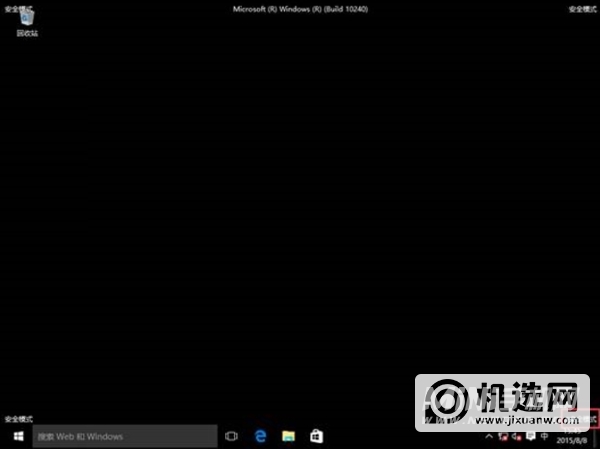
情况二、电脑无法启动到桌面
方法一
1、开机进入系统时长按电源键关机,重复3次以上,这样再次开机后直接会出现“恢复”的界面,单击“查看高级修复选项”。
2、然后选择“疑难解答” > “高级选项” > “启动设置” > “重启” > “按一下“F4”键或数字“4””即可进入安全模式。
此方案具有一定的风险性,操作前您需要提前备份电脑中的所有重要数据至U盘或移动硬盘,避免产生任何损失。
方法二
1、利用Win10镜像制作一个Win10启动U盘或光盘。
2、利用上述制作好的介质启动电脑至下图界面。

3、不要点击界面任何功能,直接按Shift+F10打开命令提示符。
4、执行如下命令(注意留空格):bcdedit /set {default} bootmenupolicy legacy
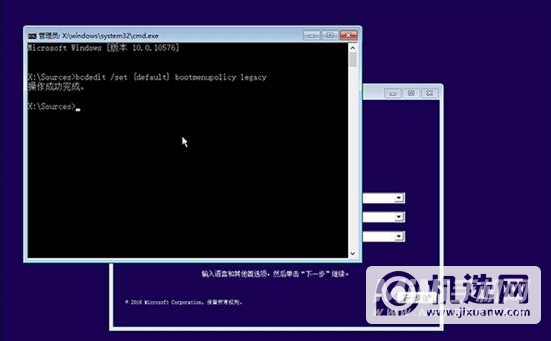
5、重启电脑即可在开机画面(微软蓝色logo)前按F8进入安全模式选项菜单。
虽然这种方式稍显麻烦,但总算是可以救急。而且如果你的电脑并未开启“快速启动”,那么这项设置“一劳永逸”,今后想在开机进入安全模式就可以直接按F8,而不必非要进入系统之后再设置。
如果想恢复到默认的状态,可以在管理员模式下的“命令提示符”运行如下命令进行恢复:bcdedit /set {default} bootmenupolicy standard,然后再次开启“快速启动”即可。